Hoe om `n Amazon-rekening te verwyder
Hierdie wikiHow artikel sal jou leer hoe om `n Amazon-rekening permanent te verwyder. Jy kan nie die Amazon-rekening uit `n mobiele toestel verwyder nie.
conținut
stappe

1
Vul die webwerf van Amazon. As jy reeds ingeteken het, sal dit die Amazon-tuisblad oopmaak.
- As jy nie aangemeld is by Amazon nie, plaas jou wyser oor Rekeninge en lyste, kliek op login, Tik jou e-posadres en wagwoord en klik dan login.

2
Maak seker jy het geen hangende bestelling of transaksie nie. As jy veronderstel is om produkte te stuur of te ontvang, sal jy moet wag om diegene wat in afwagting is om jou Amazon-rekening te sluit, te voltooi.

3
Klik op Hulp Dit is onder aan die regterkant van die bladsy in die afdeling Kom ons help jou.

4
Klik op Het jy meer hulp nodig?. Dit word aan die einde van die afdeling gevind "Soek hulponderwerpe" op hierdie bladsy.

5
Klik op Kontak ons Hierdie opsie is in die regter boonste gedeelte van die afdeling "Soek hulponderwerpe".

6
Klik op Prime of iets anders. Dit is geleë in die regter bovenhoek van die "Met wat kan ons u help?" op die bladsy "Kontak ons".

7
Klik op . Hierdie boks is amper aan die onderkant van die skerm, onder die kop van "Vertel ons meer oor die probleem". As u daar klik, sal u `n aftrekkieslys oopmaak.

8
Klik op Rekeninginstellings. Dit is amper aan die begin van die spyskaart.

9
Klik op die tweede veld van . Dit is onder die eerste een. As u op die boks klik, sal u ook `n aftreklys oopmaak.

10
Klik op Sluit my rekening As u dit doen, sal `n derde afdeling oopgemaak word wat onder hierdie veld verskyn met die volgende kontakopsies:

11
Klik op `n kontak opsie. Afhangende van die opsie wat jy kies, kan die volgende stap verskil:

12
Wag totdat jou rekening uitgevee is. U rekening sal gesluit wees binne die tydperk wat deur die Amazon-verteenwoordiger aangedui is met wie u gepraat het.
wenke
- Nadat u `n bestaande Amazon-rekening uitgevee het, kan u `n nuwe rekening skep deur dieselfde inligting te gebruik.
- Hersien jou bankrekeninginligting wat gekoppel is aan die Amazon-rekening voordat jy dit sluit. Nadat u die rekening gesluit het, sal die krediet wat u ontvang, na u bankrekening gestuur word solank dit geldig is.
- As jy `n Kindle-uitgewer is, laai en stoor jou Kindle-inhoud voordat jy jou rekening sluit. U sal nie toegang hê tot die inhoud nadat u die rekening gesluit het nie.
waarskuwings
- Daar is geen manier om jou Amazon-rekening uit te vee deur die Amazon-instellings nie.
- As jou Amazon-rekening uitgevee is, sal jy nie meer toegang hê tot dit of ander bladsye wat met Amazon verband hou nie, soos Amazon-verkopers, Amazon Associates, Amazon Payments en meer. As jy Amazon in die toekoms wil gebruik nadat jy die rekening uitgevee het, moet jy `n nuwe een skep.
Deel op sosiale netwerke:
Verwante
 Hoe om Netflix te kanselleer
Hoe om Netflix te kanselleer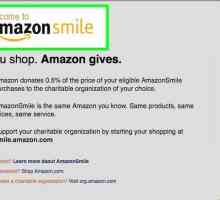 Hoe om jou Amazon Smile liefdadigheid te verander
Hoe om jou Amazon Smile liefdadigheid te verander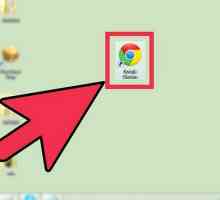 Hoe om jou bestelling in Google Express te kanselleer
Hoe om jou bestelling in Google Express te kanselleer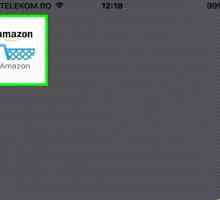 Hoe om `n gratis Amazon Premium-verhoor te kanselleer
Hoe om `n gratis Amazon Premium-verhoor te kanselleer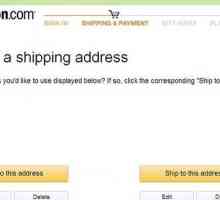 Hoe om dinge op Amazon te koop sonder `n kredietkaart
Hoe om dinge op Amazon te koop sonder `n kredietkaart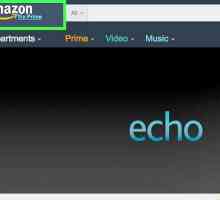 Hoe om te koop op Amazon
Hoe om te koop op Amazon Hoe om te koop op Amazon uit Colombia
Hoe om te koop op Amazon uit Colombia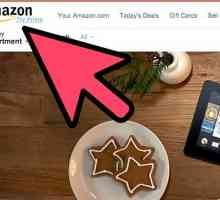 Hoe om promosiekodes op Amazon te kry
Hoe om promosiekodes op Amazon te kry Hoe om Amazon te kontak
Hoe om Amazon te kontak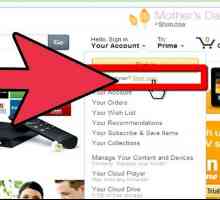 Hoe om `n Amazon-rekening te skep
Hoe om `n Amazon-rekening te skep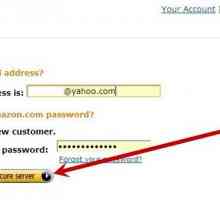 Hoe om `n verkoperwaardasie op Amazon te verlaat
Hoe om `n verkoperwaardasie op Amazon te verlaat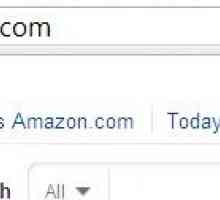 Hoe om `n mening oor Amazon te skryf
Hoe om `n mening oor Amazon te skryf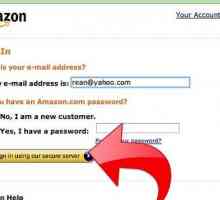 Hoe om geld te maak met Amazon
Hoe om geld te maak met Amazon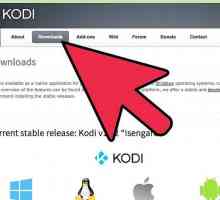 Hoe Kodi installeer op `n Amazon Fire Stick
Hoe Kodi installeer op `n Amazon Fire Stick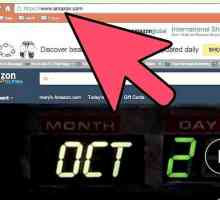 Hoe om gratis Amazon te kry
Hoe om gratis Amazon te kry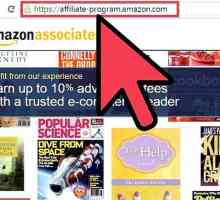 Hoe om `n Amazon-geaffilieerde ID te kry
Hoe om `n Amazon-geaffilieerde ID te kry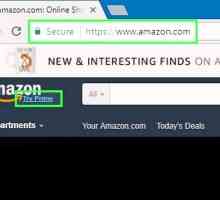 Hoe om Amazon Prime te gebruik
Hoe om Amazon Prime te gebruik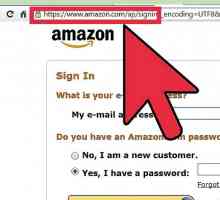 Hoe om Amazon Premium te kanselleer
Hoe om Amazon Premium te kanselleer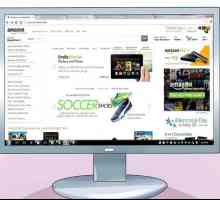 Hoe om `n e-pos aan Amazon te stuur
Hoe om `n e-pos aan Amazon te stuur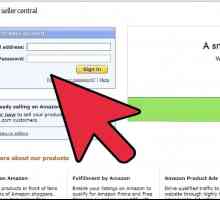 Hoe om boeke te verkoop op Amazon
Hoe om boeke te verkoop op Amazon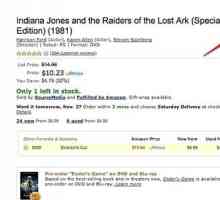 Hoe om Amazon Locker te gebruik
Hoe om Amazon Locker te gebruik
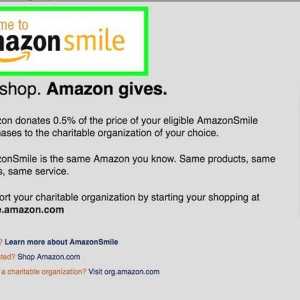 Hoe om jou Amazon Smile liefdadigheid te verander
Hoe om jou Amazon Smile liefdadigheid te verander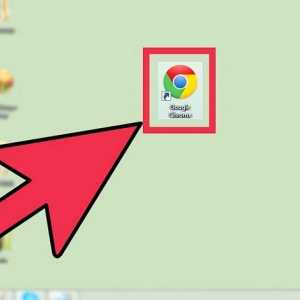 Hoe om jou bestelling in Google Express te kanselleer
Hoe om jou bestelling in Google Express te kanselleer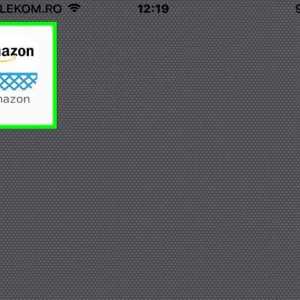 Hoe om `n gratis Amazon Premium-verhoor te kanselleer
Hoe om `n gratis Amazon Premium-verhoor te kanselleer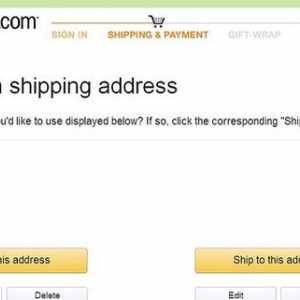 Hoe om dinge op Amazon te koop sonder `n kredietkaart
Hoe om dinge op Amazon te koop sonder `n kredietkaart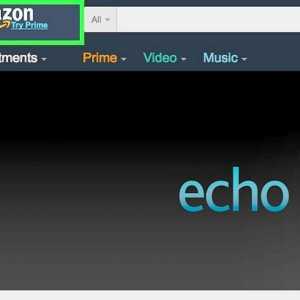 Hoe om te koop op Amazon
Hoe om te koop op Amazon Hoe om te koop op Amazon uit Colombia
Hoe om te koop op Amazon uit Colombia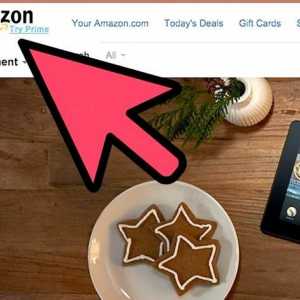 Hoe om promosiekodes op Amazon te kry
Hoe om promosiekodes op Amazon te kry Hoe om Amazon te kontak
Hoe om Amazon te kontak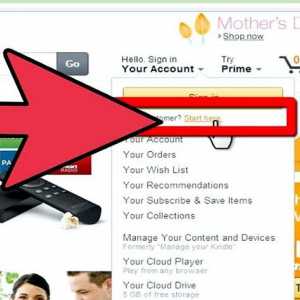 Hoe om `n Amazon-rekening te skep
Hoe om `n Amazon-rekening te skep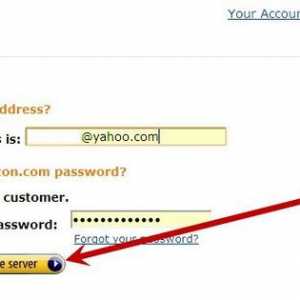 Hoe om `n verkoperwaardasie op Amazon te verlaat
Hoe om `n verkoperwaardasie op Amazon te verlaat